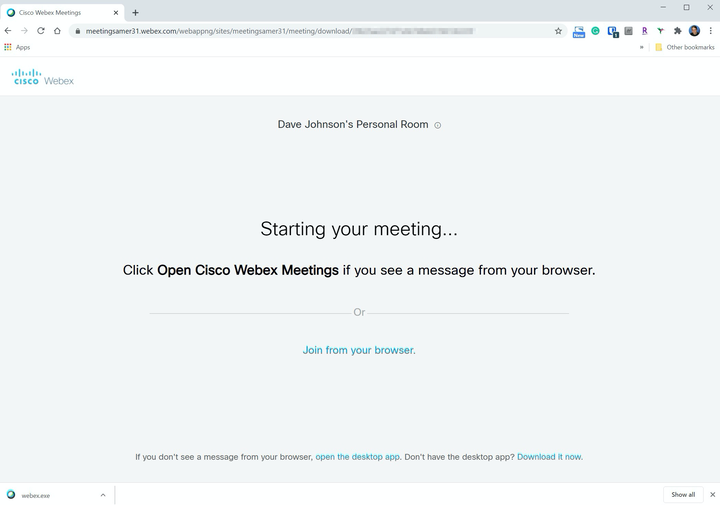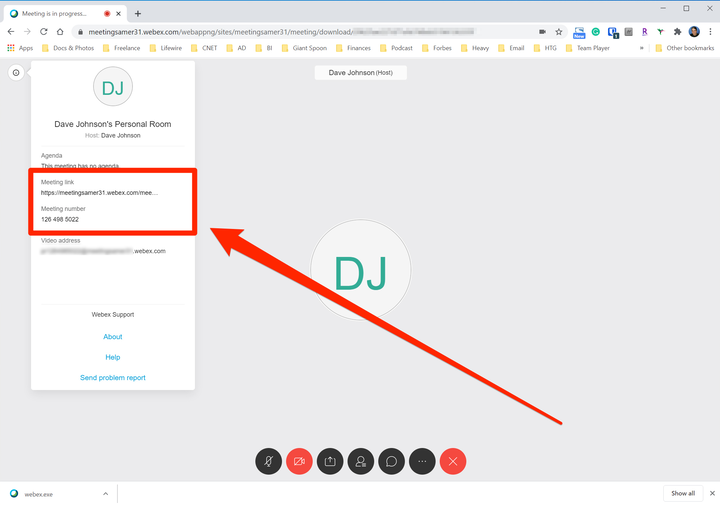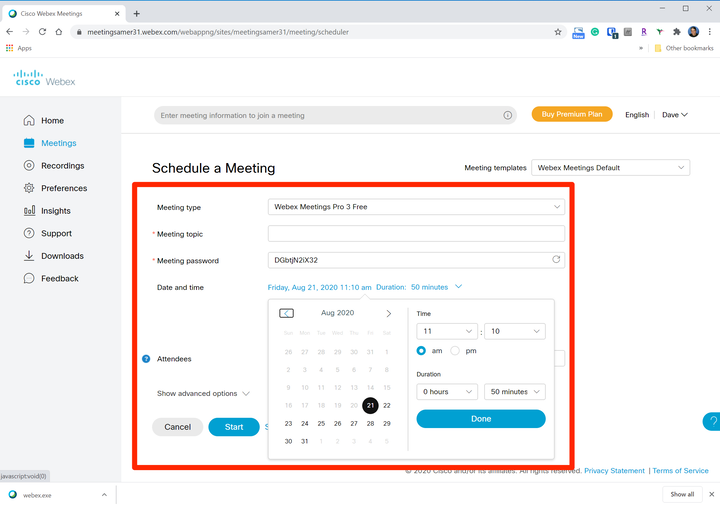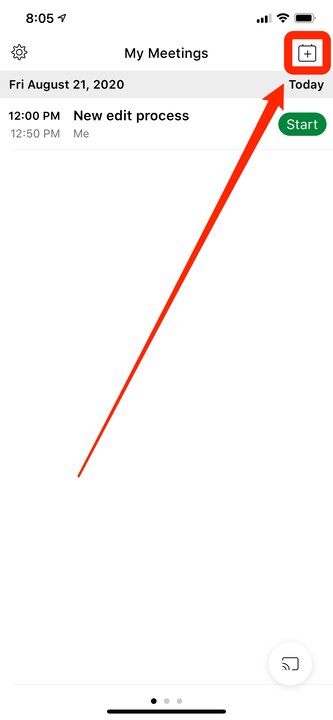Як налаштувати нараду Webex на комп’ютері чи мобільному пристрої
- Ви можете налаштувати зустріч Webex за допомогою будь-якого інтернет-браузера або офіційного мобільного додатка Webex.
- Нараду Webex можна розпочати негайно або запланувати на будь-який момент у майбутньому.
- Якщо ви плануєте зустріч, ви можете автоматично надсилати запрошення електронною поштою кожному учаснику.
Відеоконференції стали звичайною альтернативою особистим зустрічам, а Webex — одне із старіших, усталених рішень.
Зустріч з до 100 учасниками безкоштовна, і немає обмежень у часі для ваших зустрічей, тому це чудовий варіант онлайн-зустрічі.
Ви можете легко почати або запланувати нараду Webex зі свого Mac, ПК, iPhone, iPad або Android.
Як налаштувати нараду Webex в Інтернет-браузері
1 Перейдіть на веб-сайт Webex у веб-браузері. Якщо у вас ще немає облікового запису, натисніть «Почати безкоштовно» та дотримуйтесь інструкцій, щоб створити обліковий запис. В іншому випадку натисніть «Увійти», натисніть «Webex Meetings» та увійдіть, використовуючи облікові дані свого облікового запису.
2 На сторінці персональної кімнати скопіюйте URL-адресу під заголовком Особистої кімнати. Це посилання на вашу зустріч, і ви можете поділитися ним зі своїми учасниками.
Перед початком сеансу скопіюйте URL-адресу зустрічі.
3 Натисніть «Почати нараду».
4 Webex підготується до початку зустрічі. Натисніть «Приєднатися з вашого браузера». Якщо бажаєте, ви можете інсталювати програму Webex для настільних комп'ютерів і запустити нараду Webex звідти.
Після того, як ви клацнете Розпочати нараду, ви можете запустити нараду з настільного додатка або просто приєднатися за допомогою браузера.
5 Через деякий час ви побачите особисту кімнату з попереднім переглядом вашого відео (якщо у вас є веб-камера). Коли ви будете готові, натисніть «Почати зустріч».
6 Клацніть меню з трьома крапками та виберіть «Динамік, мікрофон і камера». У діалоговому вікні «Налаштування» переконайтеся, що вибрано правильні пристрої, щоб ви могли чути й бути почутими. Потім натисніть «X», щоб закрити поле.
7 Якщо вам потрібно знову отримати URL-адресу зустрічі, натисніть значок «i» у верхньому лівому куті екрана. У спливаючому вікні скопіюйте посилання на зустріч.
Щоб запросити інших на цю зустріч, просто надішліть їм посилання.
Ви завжди можете знайти посилання на нараду Webex у спливаючому вікні у верхній лівій частині екрана.
Як запланувати зустріч Webex на пізніше
Ви також можете запланувати зустріч Webex на майбутнє.
1 Перейдіть на веб-сайт Webex у веб-переглядачі та увійдіть. Після того, як ви перебуваєте в особистій кімнаті, натисніть «Розклад» праворуч від «Почати нараду».
2 На сторінці Планування наради заповніть форму, щоб запланувати зустріч — введіть назву наради, встановіть пароль і клацніть дату та час, щоб указати, коли відбудеться зустріч. Обов’язково встановіть правильний часовий пояс, перш ніж вибрати дату та час зустрічі. Якщо спочатку встановити час, а потім змінити часовий пояс, час зміниться, що може бути не тим, що вам потрібно.
3 Введіть адресу електронної пошти для кожної особи, яку ви хочете запросити.
Заповніть деталі, щоб запланувати зустріч.
4 Натисніть «Запланувати».
5 Ви можете закрити браузер. Як організатор, ви отримаєте електронною поштою запрошення на зустріч, і ви зможете натиснути посилання в електронному листі, щоб почати зустріч у запланований час.
Як налаштувати нараду Webex за допомогою мобільного пристрою
1 Якщо ви ще цього не зробили, встановіть програму Webex Meet для свого пристрою iPhone, iPad або Android. Увійдіть у програму, використовуючи свої облікові дані Webex.
2 Щоб негайно розпочати зустріч, проведіть пальцем до другої сторінки та торкніться «Почати зустріч». Потім в особистій кімнаті натисніть «Почати», щоб почати.
Перейдіть на другу сторінку програми, щоб негайно розпочати зустріч.
3 Якщо ви хочете запланувати зустріч на пізніше, перейдіть на першу сторінку програми та торкніться значка «Нова зустріч» у верхньому правому куті екрана — він виглядає як календар зі знаком «плюс».
Щоб запланувати зустріч, скористайтеся значком Нова зустріч у верхньому правому куті екрана.
4 Заповніть форму, щоб запланувати зустріч — введіть час початку, тривалість та адресу електронної пошти кожного запрошеного. Встановіть пароль для зустрічі.
5 Коли ви закінчите, торкніться «Почати», щоб надіслати запрошення. Зустріч автоматично з’явиться у списку запланованих зустрічей на домашній сторінці програми. Просто натисніть «Почати», щоб почати зустріч у запланований час.